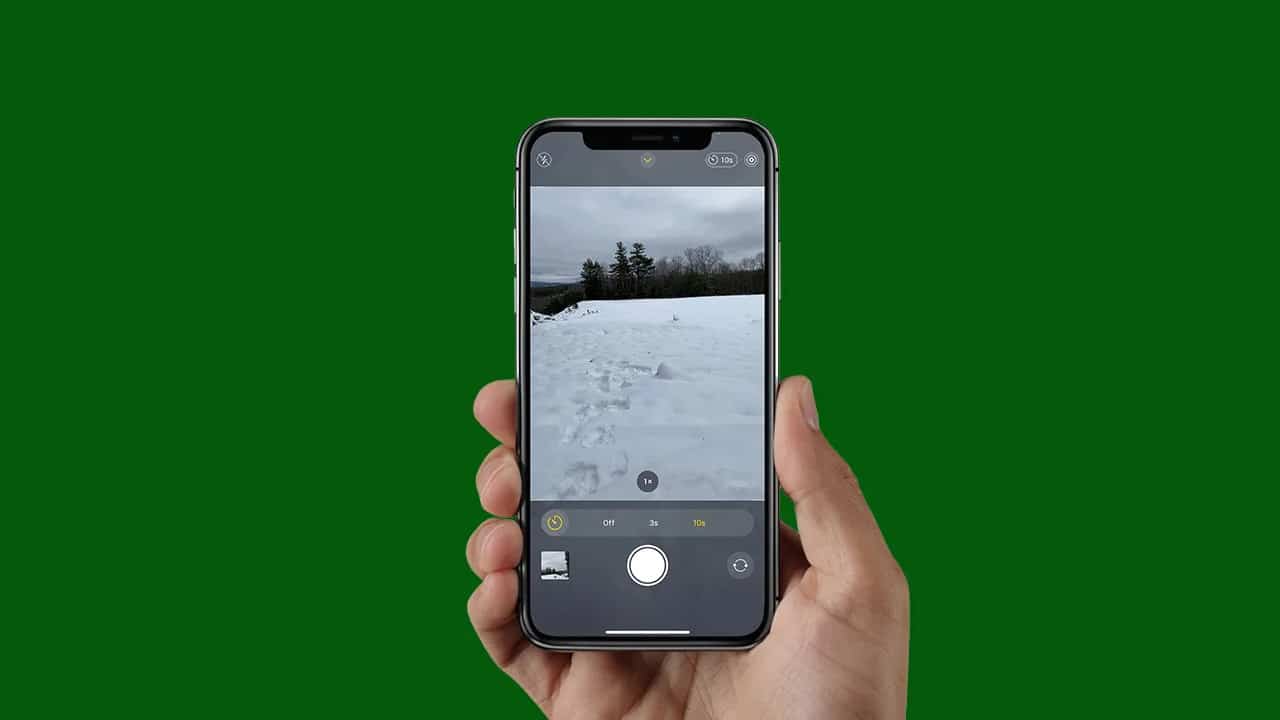Wenn Sie ein iPhone besitzen und wissen möchten, wie Sie mit der Rückkamera ein Bild von sich selbst aufnehmen können, kann das Festlegen eines bestimmten Zeitlimits oder Timers zum Aufnehmen des Bildes eine sehr nützliche Funktion am Telefon sein, die wir Ihnen in erklären werden Details durch diesen Artikel.
Stellen Sie einen bestimmten Timer ein, um Fotos auf Ihrem iPhone aufzunehmen
Heutzutage ist es nicht mehr notwendig, ein Profi in der Welt der Fotografie zu sein, um tolle Fotos zu bekommen, die Sie Ihren Freunden zeigen und mit Ihren Followern in den sozialen Medien teilen können. Jetzt gibt es Smartphone-Kameras und Videobearbeitungssoftware, mit der Sie Ihre Fotos auf professionellem Niveau bearbeiten können, ganz zu schweigen von der besten Software Generieren Sie Bilder mit künstlicher Intelligenz.
Und eine der besten integrierten Funktionen in der Kamera-App, die die meisten iPhone-Besitzer nicht kennen, ist die Kamera-Timer-Funktion, die von Digitalkameras entlehnt wurde und dem Benutzer die Möglichkeit gibt, einen Timer oder Countdown einzustellen, um die Aufnahmetaste zu aktivieren (auch Auslöser genannt) nach Ablauf des Zeitlimits von selbst.
Auf diese Weise können Sie sich mit der Kamera des Telefons fotografieren, nachdem Sie eine geeignete Aufnahmeposition eingenommen haben, und professionell im Bild erscheinen. Leider gibt es einige Einschränkungen.
Sie können auch einen Artikel darüber lesen, wie Sie einen erzwungenen Neustart durchführen Neustart für iPhone 14-Telefone Wenn Sie Schwierigkeiten haben, Ihr iPhone neu zu starten.
Mit der Timer-Option in der Kamera-App können Sie nur zwischen zwei Zeitlimits wählen, die entweder 3 Sekunden oder 10 Sekunden betragen. Aber meiner persönlichen Meinung nach reichen beide Zeiten aus, um die meisten Drehszenarien abzudecken.
Wenn Sie ein Foto von sich selbst machen müssen, können Sie sich auf den 3-Sekunden-Timer verlassen, aber wenn Sie ein Familien- oder Gruppenfoto mit Ihren Freunden machen möchten, können Sie sich auf den längeren Timer verlassen, der sich auf 10 Sekunden erstreckt.
Nun bleibt die Frage, wie Sie diese versteckte Funktion auf iPhone-Telefonen nutzen können?
So stellen Sie einen Timer in Sekunden für die Kamera auf modernen iPhone-Telefonen ein
Für den Fall, dass Sie ein iPhone XS, iPhone XR oder ein neueres iPhone-Modell besitzen, werden Sie feststellen, dass sich die Timer-Option zum Aufnehmen von Fotos in einem versteckten Menü innerhalb der Kamera-Anwendung befindet. So können Sie einfach darauf zugreifen und sie verwenden:
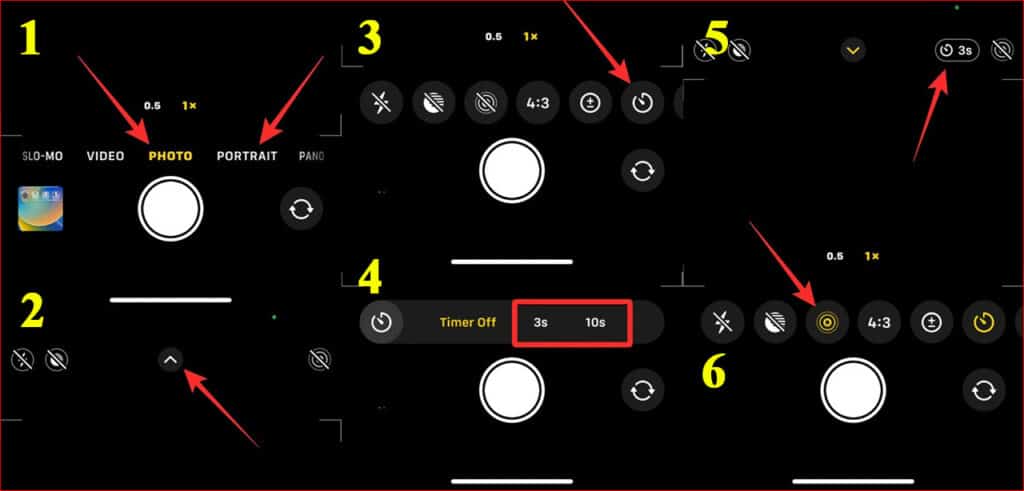
- Öffnen Sie zunächst die Kamera-App auf Ihrem iPhone.
- Stellen Sie sicher, dass sich die Kamera-App im Foto- oder Porträtmodus befindet, indem Sie in der Elementleiste unten in der App auf einen der beiden klicken.
- Sobald Sie die Kameraanwendung öffnen, ist der Standardaufnahmemodus natürlich der Fotomodus, aber es ist möglich, dass die Anwendung in einem anderen Aufnahmemodus ausgeführt wird, falls Sie dafür verantwortlich sind, den Standardmodus für die Anwendung innerhalb des zu ändern Einstellungen.
- Nachdem Sie sich vergewissert haben, dass Sie sich im Foto- oder Porträtmodus befinden, klicken Sie in jedem Fall auf das kleine Pfeilsymbol, das oben auf dem Bildschirm nach oben zeigt, um die Liste der zusätzlichen Optionen zu öffnen. Alternativ können Sie auf das Menü mit den zusätzlichen Optionen zugreifen, indem Sie in einem der oben genannten Aufnahmemodi von unten nach oben wischen.
- Nachdem Sie die Liste der betreffenden Optionen eingegeben haben, klicken Sie auf das Timer-Symbol in der unteren rechten Ecke, das in Form einer kreisförmigen Stunde und des Sekundenzeigers angezeigt wird.
- Sobald Sie auf dieses Symbol klicken, wird unten eine neue Liste mit Optionen vor Ihnen angezeigt, die die Option 3 Sekunden oder 10 Sekunden enthält, wie im vorherigen Bild gezeigt.
- Sobald Sie auf eine der beiden Optionen klicken, wird das von Ihnen ausgewählte Timer-Timeout in der oberen rechten Ecke des Bildschirms angezeigt.
Jetzt bleibt Ihnen nichts mehr übrig, als die richtige Pose einzunehmen, die zu Ihnen passt, das Telefon in die entsprechende Position zu bringen, den Auslöser zu drücken, vor dem Telefon zu warten, bis das Timeout abgelaufen ist und die Kamera-App automatisch das Foto aufnimmt.
Beachten Sie, dass standardmäßig die Live-Foto-Funktion aktiviert ist, die als gelb gepunkteter Kreis angezeigt wird und es Ihnen ermöglicht, aufeinanderfolgende Fotos basierend auf dem von Ihnen festgelegten Zeitlimit aufzunehmen. Das heißt, wenn Sie ein Zeitlimit von 3 Sekunden wählen, nimmt die Kameraanwendung automatisch alle 3 Sekunden ein Bild auf, und dasselbe gilt für das Zeitlimit von 10 Sekunden.
Dies ist eine sehr wichtige und nützliche Funktion, da Sie damit automatisch mehrere Stapel von Fotos aufnehmen können, sodass Sie mit dem zweiten Foto möglicherweise ein besseres Ergebnis erzielen, wenn Sie auf dem ersten Foto nicht richtig vorbereitet sind.
So stellen Sie einen Timer für die Kamera auf alten iPhones ein
Die vorherige Methode funktioniert nur auf modernen iPhones. Aber wenn Sie ein iPhone X oder iPhone 8 besitzen, werden Sie feststellen, dass die Timer-Option leicht in der Kamera-Anwendung zu finden ist. Gehen Sie folgendermaßen vor, um die Timer-Funktion auf einer alten iPhone-Kamera zu verwenden:

Öffnen Sie die Kamera-App und tippen Sie in der unteren Leiste auf die Option Foto. Beachten Sie, dass die Timer-Funktion in allen anderen Aufnahmemodi nicht verfügbar ist.
Wenn Sie nun in den Foto- oder Porträtmodus wechseln, tippen Sie auf das Timer-Symbol, das in Form einer Stunde und eines Sekundenzeigers oben auf dem Bildschirm angezeigt wird.
Sobald Sie auf die Timer-Schaltfläche klicken, sehen Sie zwei zusätzliche Optionen, mit denen Sie entweder einen Timer von 3 Sekunden oder 10 Sekunden einstellen können.
Wählen Sie das gewünschte Zeitlimit entsprechend Ihren Anforderungen und sobald Sie auf das angegebene Zeitlimit klicken, wird es in der oberen Ecke des Bildschirms vor Ihnen angezeigt.
Sobald der Timer eingestellt ist, können Sie sich in die richtige Position bringen, sich vorbereiten, das Telefon in einer stabilen Position oder auf einem Stativ halten, auf den Auslöser tippen, und sobald das Zeitlimit abgelaufen ist, nimmt die Kamera-App automatisch das Foto auf.
Beachten Sie, dass die Live-Foto-Funktion standardmäßig aktiviert ist, was es ermöglicht, aufeinanderfolgende Fotos basierend auf dem Zeitlimit aufzunehmen, wie wir im vorherigen Absatz angegeben haben. Wenn Sie es jedoch deaktivieren möchten, klicken Sie einfach auf das gepunktete Kreissymbol, um es von gelb auf grau zu ändern.
Wie viele Fotos macht das iPhone, während der Timer läuft?
Natürlich die Anzahl der Fotos, die eine App aufnimmt Kamera Aus, je nachdem, ob Live Photo aktiviert ist oder nicht. Mit dieser Funktion können Sie, wie bereits erwähnt, aufeinanderfolgende Fotos vor und nach dem Klicken auf den Auslöser aufnehmen. Auf diese Weise können Sie eine Vorschau anzeigen und das beste Foto aus der Sammlung von Fotos auswählen, die Sie am Ende erhalten haben.